win10系统下载安装教程
- 分类:Win10 教程 回答于: 2023年05月04日 09:30:00
有网友使用的win10系统电脑运行缓慢想利用重装系统的方法来改善问题,但是自己又不知道具体的下载安装步骤,那么如何下载安装win10系统呢?下面就来看看win10系统下载安装教程。
工具/原料:
系统版本:win10专业版
品牌型号:华为MateBook X Pro
软件版本:小白一键重装系统v2990 & 小白三步装机版1.0 & 小鱼装机工具v3.1.329.319
方法/步骤:
方法一:使用小白一键重装系统工具下载安装win10
1、首先下载安装小白软件,点击在线重装,选择要安装的系统版本,点击下一步。
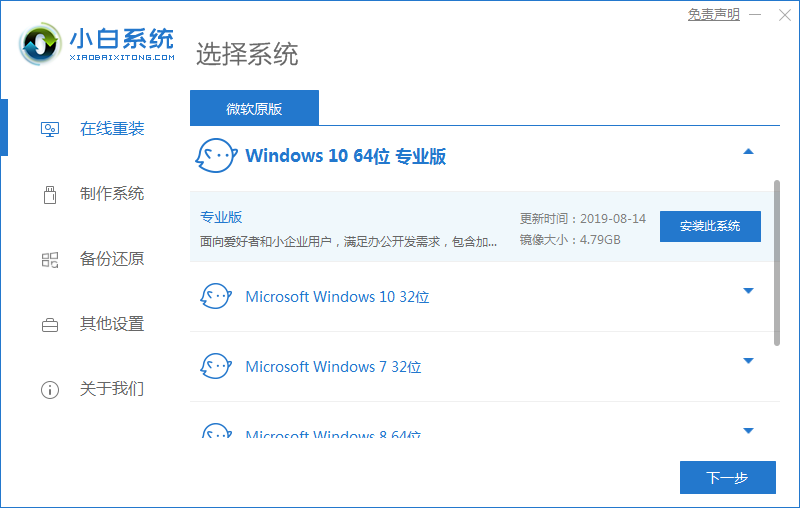
2、选择要同时安装的其他软件,点击下一步。

3、等待软件下载搜集安装系统所需要的各种资源。
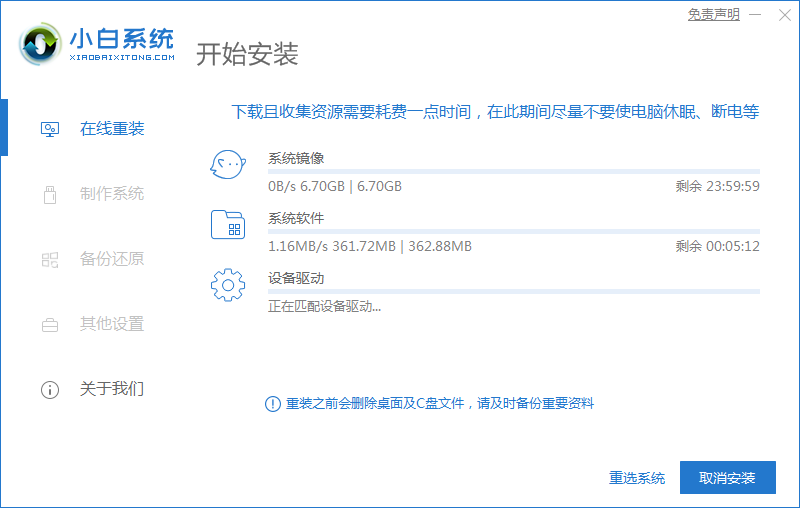
4、等待系统自动安装完成后,按照提示点击立即重启。
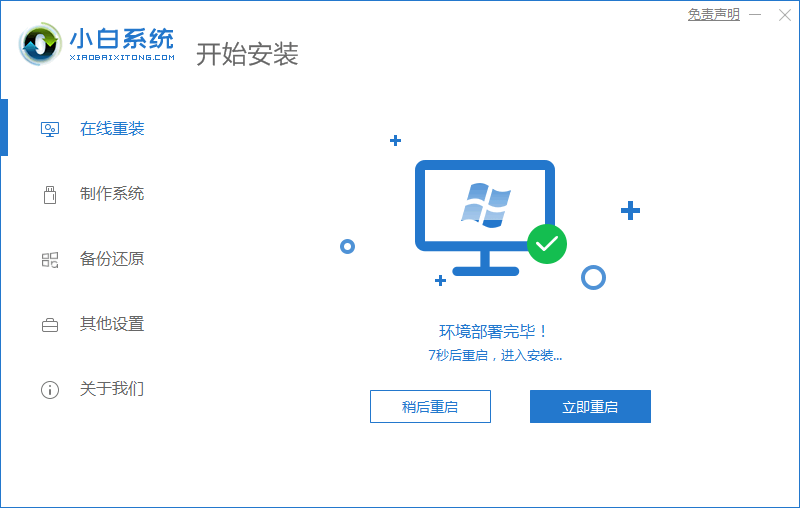
5、重启后进入到启动管理器界面,光标选择第二项,回车。

6、等待系统自动安装,无需任何人工操作。
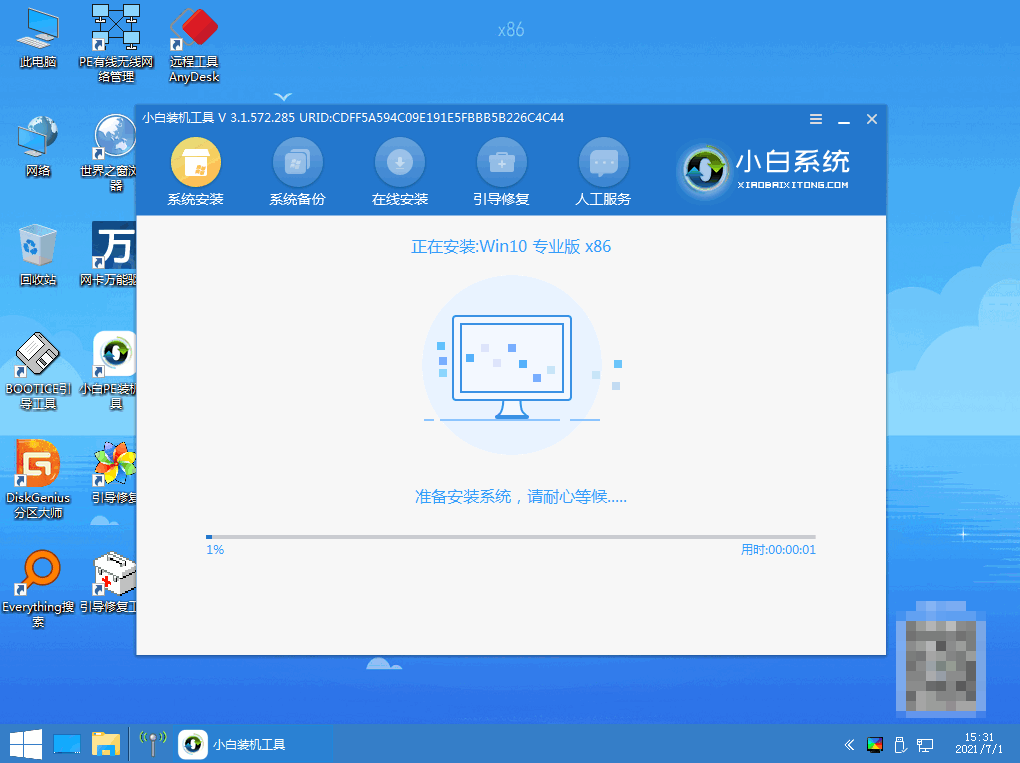
7、等待系统自动安装,提示安装结束后点击立即重启。

8、重启后进入到win10系统桌面,安装完成。

方法二:使用小白三步装机版软件下载安装win10
1、首先下载安装小白三步装机版,点击立即重装。

2、等待软件下载系统镜像、设备驱动等重装需要的资源。

3、下载完成后,进入安装环境部署过程,耐心等待即可。

4、提示部署完毕后,点击立即重启。
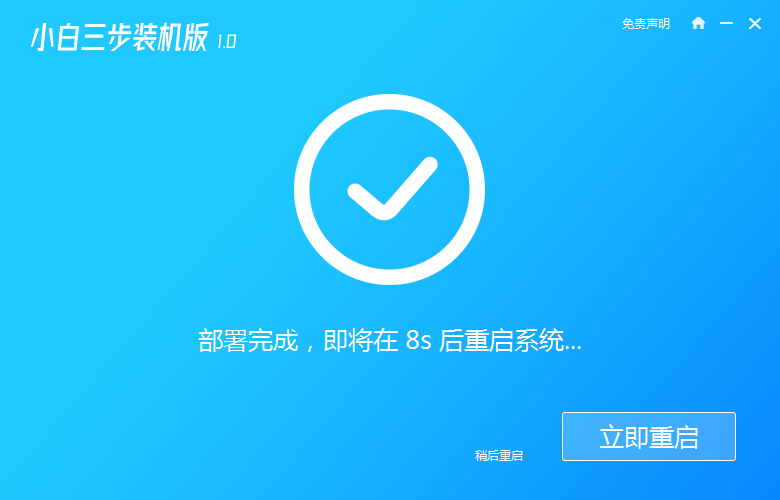
5、重启后进入启动管理器界面,选择第二项,回车。
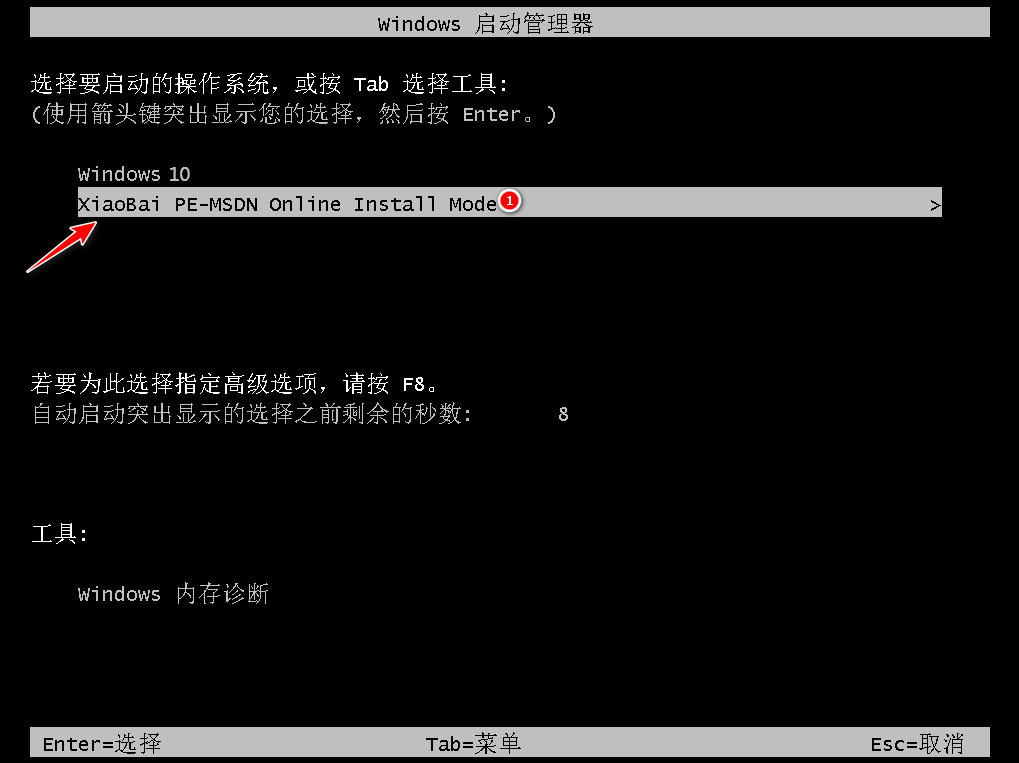
6、等待系统自动安装,这个过程不需要任何的人工操作。

7、当提示安装完成后,点击立即重启。

8、进入操作系统选择,点击windows10。
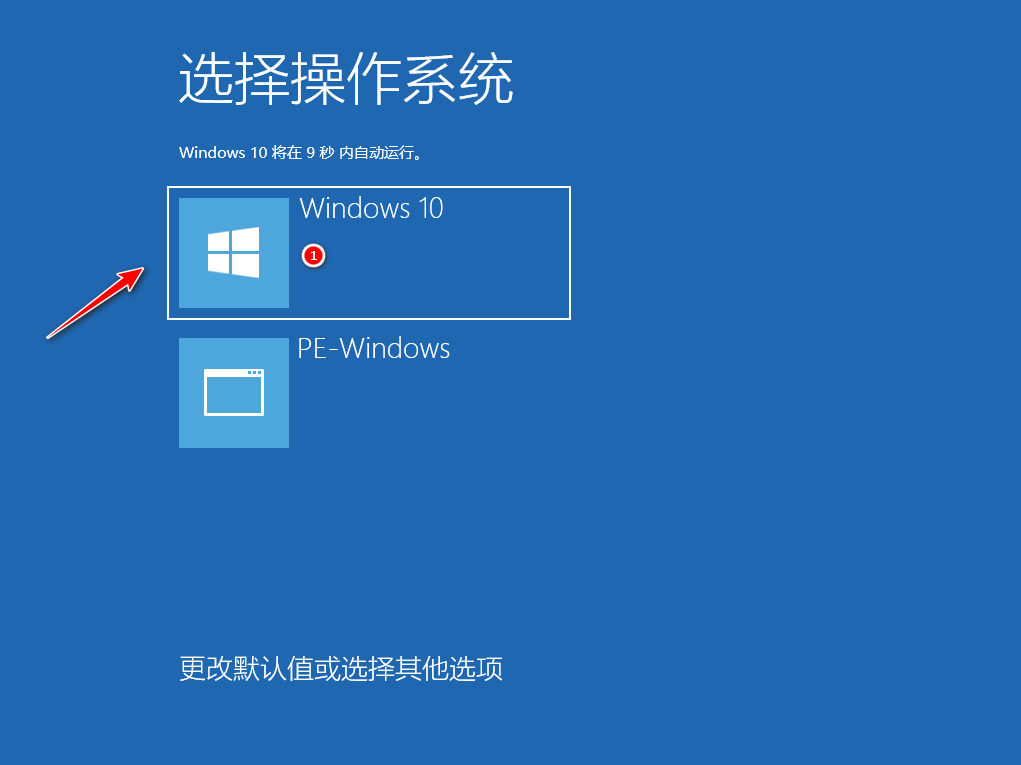
9、等待系统自动加载,最近进入桌面,安装完成。

方法三:使用小鱼装机工具下载安装win10
1、首先,上网下载小鱼系统软件,打开后选择在线重装,找到要安装的系统版本后,点击下一步。

2、等待下载搜集系统镜像、系统软件等资源 。

3、等待安装环境部署完毕后,点击立即重启。

4、进入启动管理器界面,选择第二项,回车。

5、等待系统自动安装。

6、提示安装完成后点击立即重启。

7、等待系统重启中,无需任何操作。

8、进入到系统桌面,安装完成。

总结:
1、使用小白一键重装系统工具下载安装win10
2、使用小白三步装机版软件下载安装win10
3、使用小鱼装机工具下载安装win10
 有用
26
有用
26


 小白系统
小白系统


 1000
1000 1000
1000 1000
1000 1000
1000 1000
1000 1000
1000 1000
1000 1000
1000 1000
1000 1000
1000猜您喜欢
- 正版win10激活的方法【详细介绍】..2022/11/25
- win10升级助手怎么使用2022/01/09
- win10没有hyperv选项怎么解决2020/09/28
- win10如何升级win11系统2021/07/03
- 解答炫龙笔记本重装win102019/03/02
- 硬盘分区,小编教你怎么给移动硬盘分区..2018/05/29
相关推荐
- 小编教你win10升级助手官网升级win10..2017/10/30
- 教大家win10安全模式怎么进入..2021/07/17
- 教你win10系统怎么拦截广告弹窗..2021/11/11
- 小编教你win10怎么安装微信2019/05/31
- win10系统重装后小白软件怎么还原成wi..2022/07/14
- 电脑店重装系统多少钱win10系统重装价..2023/03/30

















